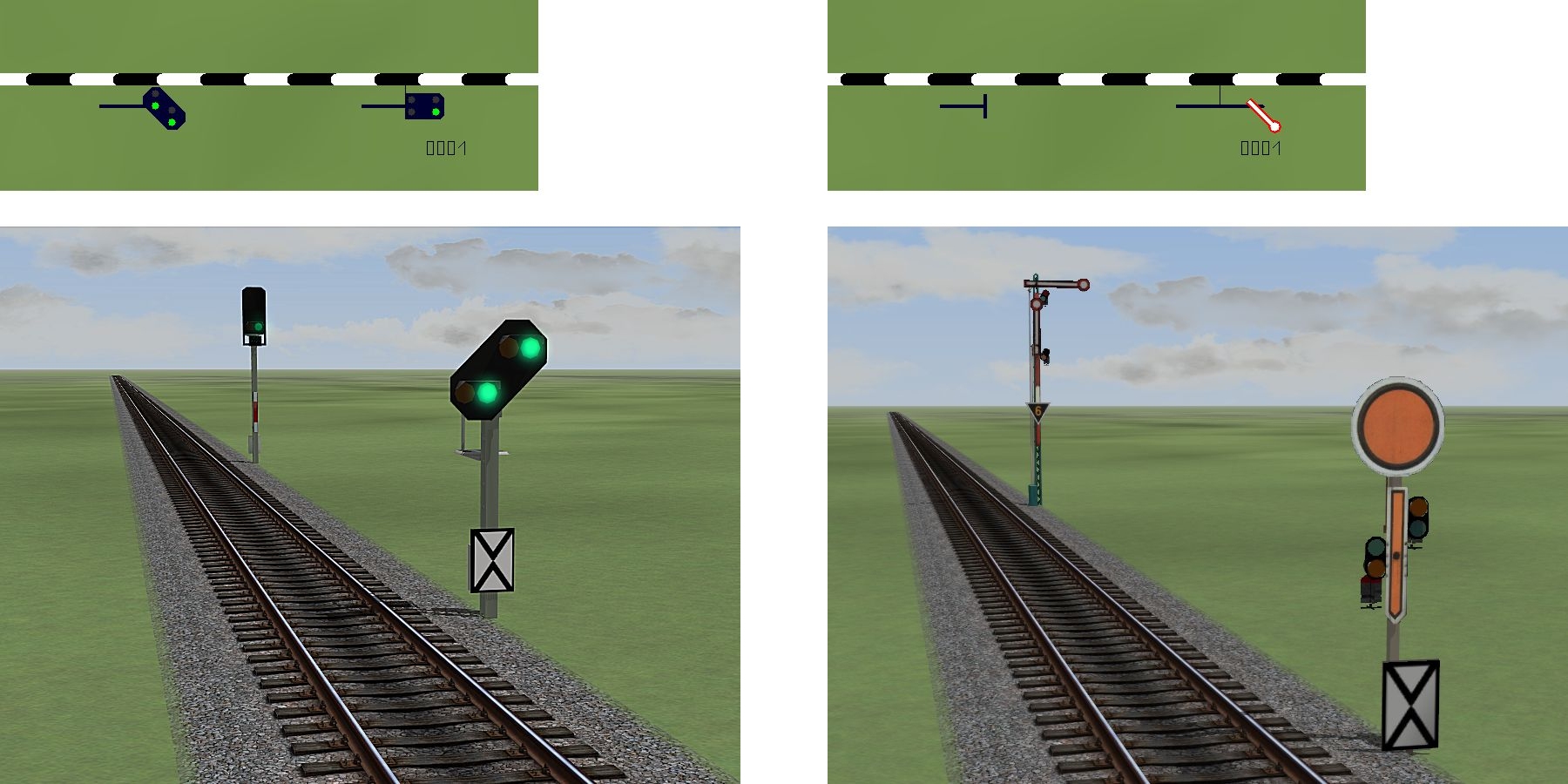Signale aufstellen: Unterschied zwischen den Versionen
| Zeile 12: | Zeile 12: | ||
<center>[[Datei:6_1_A.jpg]]</center><br> | <center>[[Datei:6_1_A.jpg]]</center><br> | ||
| + | <b>Signale platzieren:</b><br> | ||
| + | Ausgewählt und platziert werden Signale genauso wie andere Modelle. Wenn Sie ein Signal mit Hilfe der Vorschau | ||
| + | ausgewählt haben, können Sie das Signal mit einem einfachen Mausklick im gewünschten Abschnitt der Gleisanlage absetzen. Da alle Signale ihrer Bestimmung entsprechend an Fahrstrecken gekoppelt sind, können sie nur | ||
| + | an Fahrstrecken aufgestellt werden.<br> | ||
| − | + | <center><b><i>Signale in der 2D- und 3D-Ansicht</i></b></center> | |
| − | + | <center>[[Datei:6_1_B.jpg]]</center><br> | |
[http://handbuch.eepshopping.de/index.php?title=Hauptseite&redirect=no Zurück zur Startseite] | [http://handbuch.eepshopping.de/index.php?title=Hauptseite&redirect=no Zurück zur Startseite] | ||
Version vom 22. Juli 2017, 14:50 Uhr
Die Signalsteuerung erfolgt im Editor
Signalsystem, den Sie im 2D-Fenster über
die Editorenliste auswählen und aufrufen
können. Der Signaleditor verwaltet den
Modell katalog und ist für die Zuweisung von
Kontaktpunkten zuständig. Entsprechend ist
das Editorenfeld aufgeteilt: Zwischen den Kategorien und Ordnern im oberen und den Modellen im unteren Bereich sind die Schaltflächen
für das Kontaktpunkt-Tool nebst der
dazugehörigen Auswahlliste angeordnet.
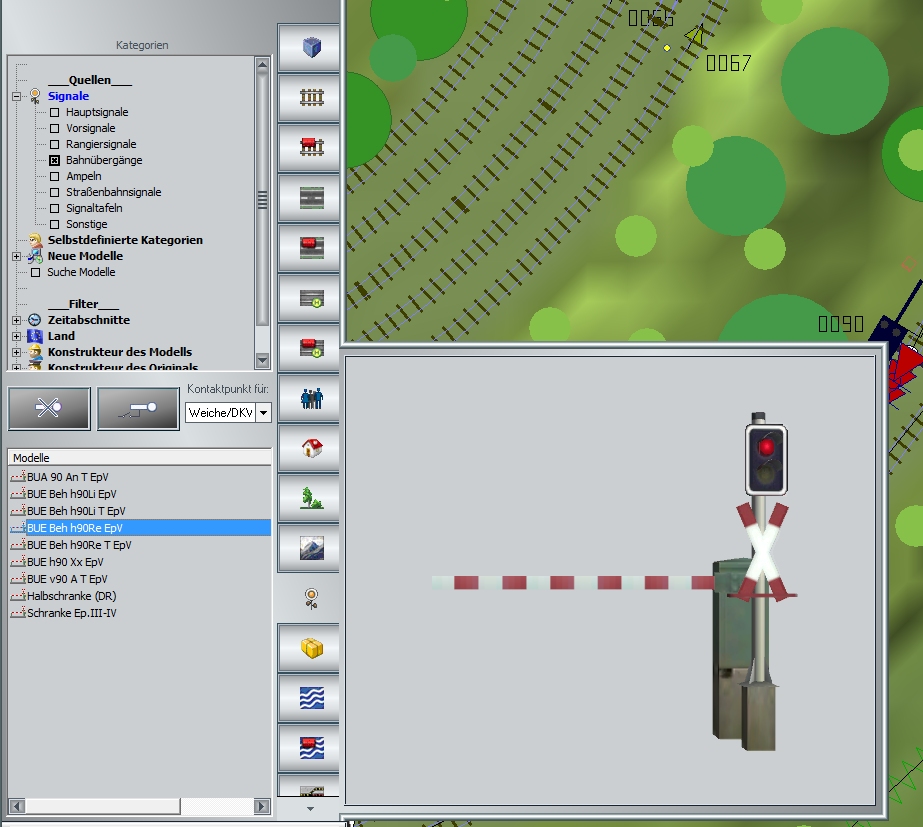
Signale platzieren:
Ausgewählt und platziert werden Signale genauso wie andere Modelle. Wenn Sie ein Signal mit Hilfe der Vorschau
ausgewählt haben, können Sie das Signal mit einem einfachen Mausklick im gewünschten Abschnitt der Gleisanlage absetzen. Da alle Signale ihrer Bestimmung entsprechend an Fahrstrecken gekoppelt sind, können sie nur
an Fahrstrecken aufgestellt werden.